Звоним с iPad на телефоны. Как звонить с айпада на мобильные устройства — полное руководство
Многие люди при покупке планшетов с поддержкой SIM-карт от компании Apple – задумываются о том, можно ли его использовать для мобильной связи. Ведь все нужные технологические аспекты для этого соблюдены. У большинства устройств есть микрофон и передний динамик, а для старых моделей можно использовать гарнитуру, для комфортных звонков. Из этого текста вы узнаете можно ли звонить с айпада и как это сделать.
Как звонить с iPad
Интерфейс звонка на iPad
Компания Apple выпускает свои планшеты в двух спецификациях, одна с поддержкой Wi-Fi модуля, а вторая с дополнительной поддержкой использовать сим карты. Соответственно вторая версия имеет возможность доступа к интернету по технологии 3G или 4G, в зависимости от модели айпада. Но, с самых первых версий, производитель заблокировал возможность совершать звонки через устройство. Они объясняют это тем, что для звонков они создали iPhone, а планшеты созданы для удобного мультимедийного использования. Использовать приложения сторонних разработчиков для прямых звонков на другие мобильные сим карты – также не получится.
FaceTime

Логотип FaceTime
Но как все-таки звонить с айпада через вставленную сим карту? Для звонков разработали другую технологию с функцией перенаправления вызова под названием – FaceTime. Но для того, чтобы ей воспользоваться – понадобится iPhone синхронизированный с iTunes. За основу для передачи информации используется интернет соединение или Wi-Fi адаптер, с помощью которых вызов перенаправляется на сервер, а затем передает его на синхронизированный iPhone, а вызов отправляется на номер, по которому человек хотел позвонить. Чтобы активировать эту функцию – понадобится:
- Войти под одной и той же учетной записью Apple ID на iPad и При этом они должны быть подключены к интернету;
- Зайти в настройки на iPhone и активировать функцию «Вызова на другие устройства»;
- Зайти в настройки на iPad, выбрать пункт FaceTime и активировать пункт «Разрешить вызов»;
- Запускаем приложение FaceTime, вводим номер телефона и совершаем вызов, используя за основу iPhone.
В случае, если нет возможности использовать iPhone по причине его отсутствия или поломки – есть другие решения проблемы. Были созданы специальные приложение для звонков на мобильные номера используя интернет. В таких случаях используется тарификация, указанная разработчиками программы, а не тарифы используемого в планшете мобильного оператора. Так можно ли звонить не только между устройствами от компании Apple?О том, как можно звонить с iPad с помощью сторонних сервисов, поговорим далее.
МультиФон

Логотип МультиФон
Данное приложение создано компанией МегаФон для персонального использования и интеграции в решении офисных задач. С помощью него можно iPad на другие номера оператора, а также другим людям, зарегистрированным в МультиФоне. Звонки между зарегистрированными в системе пользователями проводятся бесплатно, но при попытке звонка на мобильный телефон со счета зарегистрированный сим карты будут сниматься деньги.
Порядок установки:
- Регистрация производится с помощью смс сообщения с кодом. Поэтому для того чтобы зарегистрировать приложение на iPad, нужно переместить SIM-карту на время в телефон;
- Позвонить по номеру *137#, чтобы сделать запрос об отправление смс сообщения с паролем для входа;
- Возвращаемся карточку в планшет и входим в аккаунт под номером телефона и полученным паролем.
Приложение ничем не уступает конкурентам, так как поддерживает видео и аудио звонки, кроме того, на компьютерной версии доступен мгновенный обмен сообщениями. Цены для онлайн звонков на мобильные телефоны, демократичней и дешевле за счет того, что рассчитаны на отечественного пользователя. Приложение продолжает развиваться в бизнес сфере, позволяя создавать полноценнее телефонные центры с поддержкой до 50 активных звонков на один номер. Кроме того, с помощью него выгодно совершать звонки из-за границы на российские номера.
Viber

Логотип Viber
Viber уже очень давно на рынке, и о нем знает каждый. Это связано с тем, что приложение, так или иначе, оказывалось установленным на устройство для разных целей. С помощью программы можно звонить другим людям через интернет, отправлять мгновенные сообщения и так далее. Но, кроме этого, есть возможность совершать звонки прямиком на телефон. Об этой функции приложение уведомляет каждый раз, когда пользователь натыкается на имя в списке контактов, которое все ещё не использует программы. В таких случаях предлагает совершить звонок с помощью Viber Out. Программа имеет удобный интерфейс и прямую синхронизацию с контактной книгой, что ускоряет поиски нужного номера.
Чтобы воспользоваться этой функцией на айпад мини или любом другом планшете, предварительно нужно пополнить счет в приложении. Это можно сделать с помощью терминала или банковской карточки. В зависимости от страны вызова, будет выбрана соответствующая тарификация. Звонки через вайбер отнюдь не самые дешевые, поэтому стоит понимать, что ими не получится пользоваться на постоянной основе. Качество передачи будет зависеть от скорости интернета и уровня сигнала.
Skype

Логотип Skype
Skype был первопроходцем в возможности совершать звонок на мобильные устройства без сим карты или смартфона. Но и кроме этого, именно они первыми сделали общественно доступными звонки через интернет и возможность создавать видеоконференции. Скайп отличается простым и понятным пользователю интерфейсом. Для того, чтобы позвонить с iPad – достаточно просто пополнить внутренний счет Skype и выбрать нужный контакт из списка друзей в приложении. Если друг не указал собственный номер телефона – его можно указать самостоятельно. Главной проблемой является то, что продукт не синхронизируется с контактной книгой устройства. Поэтому если человек не использует
radiobud.ru
Как звонить с iPad через iPhone в iOS 8

Если вы уже успели обновить свои девайсы (iPhone и iPad) до iOS 8, не лишним будет узнать о такой функции, как прием звонков поступающих на iPhone при помощи iPad или Mac. Для некоторых стало неожиданностью, когда их айпады стали вдруг звонить.
Помимо массы новых возможностей и функций в новой мобильной операционной системе для iPhone и iPad от компании Apple имеется еще одна, незаметная с первого взгляда, называется она «Сотовые вызовы iPhone».
Данная возможность позволяет принимать и осуществлять звонки с iPad или Mac, у которых нет GSM-модуля и которые не предназначены для работы в сотовых сетях. Заинтриговал? Добро пожаловать «под кат», там об этом подробнее…
Функция работает только в iPad с iOS 8 и компьютерах Mac с OS X Yosemite «на борту». «Расшарить» сотовую сеть на iPad и Mac можно с любого iPhone с той же iOS 8.
Для работы этой функции необходимо включить «Face Time» на обоих устройствах «Настройки — Face Time» и задать одинаковый Apple ID.
Ответ на «Грэмми»: Apple запустила свою музыкальную премию Apple назвала лучшие приложения и игры 2019 годаРаботает «Сотовые вызовы iPhone» следующим образом: если iPhone и iPad подключить к одной Wi-Fi сети и в их настройках подключить одну учетную запись Apple ID, поступать звонки будут одновременно на оба устройства, т.е. вы услышите звуковое оповещение сразу и на iPhone, и на iPad. Функция не ограничена одним лишь звуковым оповещением, с iPad можно и принимать, и совершать звонки по сотовой сети «синхронизированного» с ним iPhone.
Непосредственно номеронабирателя на планшете нет. Звонить с iPad можно используя телефонную книгу, как по Face Time, так и через сотовую сеть.

Функция «Сотовые вызовы iPhone» включена по умолчанию, ее легко отключить, для этого в настройках iPad в меню «Face Time» необходимо отключить выключатель «Сотовые вызовы iPhone».

Если вы смотрели или читали презентацию Apple от 09 сентября, Фил Шиллер анонсировал новую возможность приема и осуществления звонков в GSM-сети по беспроводной сети Wi-Fi, называется она Wi-Fi Calling. Сотовые вызовы на iPhone несколько иная функция, но корни у них те же.
Данная возможность будет полезна тем, кто в своей работе или для развлечений пользуется в основном iPad, теперь обращаться к iPhone необходимость практически отпала, и его можно забросить куда-нибудь в угол с Wi-Fi покрытием. Теперь можно полноценно звонить с iPad и принимать вызовы. Apple не перестает удивлять.
iphone-gps.ru
Как звонить с iPad? Легко! :: SYL.ru
Многие счастливые владельцы планшетов компании Apple задаются вопросом о том, как звонить с iPad.
Производителями функция звонка с планшетных устройств от Apple не предусмотрена. Зато они предусмотрели возможность звонка с помощью iPhone.
Для того чтобы осуществить звонок с iPad, нужно проделать несколько простых манипуляций с двумя устройствами. В первую очередь убедитесь, что операционная система на обоих гаджетах обновлена до восьмой версии. Теперь привяжите свой iPad и iPhone к одному аккаунту Apple ID, если вы не сделали этого раньше. И самое главное требование: устройства должны быть в одной Wi-Fi сети.
Теперь можно перейти непосредственно к настройкам планшетного компьютера. Найдите вкладку FaceTime и в строчке «Сотовые вызовы iPhone» включите переключатель (по умолчанию он должен уже быть включен), также поставьте галочку напротив номера телефона. Готово.
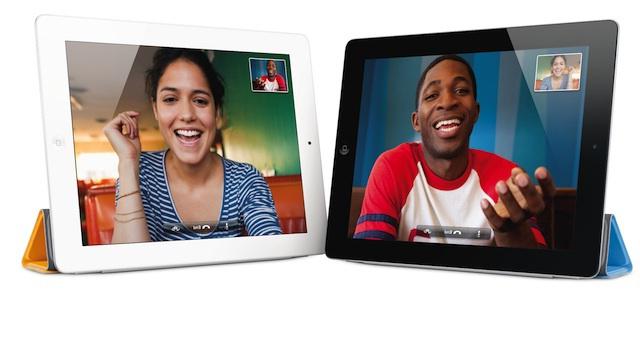
Как же происходят звонки при помощи такой связки устройств? Если в момент входящего звонка ваш iPhone заблокирован (система решит, что смартфона нет у вас под рукой), то звонок поступит одновременно на два девайса. И вы сами сможете решить, с помощью которого хотите провести разговор.
Как звонить с iPad? Вам опять же нужно зайти в FaceTime и в списке номеров (телефонной книге) нажать на иконку звонка. Под именем вызываемого абонента появится надпись «используя ваш iPhone».
Но не у всех обладателей iPad имеется iPhone или проблема с каким-то другим пунктом, будь то устаревшая версия ОС или отсутствие возможности подключится через одну Wi-Fi сеть. Что же делать им? Есть несколько программ для звонков через Интернет. Пожалуй, не самый выгодный вариант, но на крайний случай пригодится.
Как звонить с iPad через Интернет
Чтобы позвонить со своего iPad через Интернет, вам придется установить стороннее приложение. Их есть очень много, но рассмотрим мы только самые популярные и проверенные. Кстати, этот способ намного проще предыдущего, но имеет и существенный минус – эти звонки обходятся не очень дёшево, и вызываемый вами абонент увидит «левый», неизвестный ему, номер. Все приложения хороши, и выбор зависит только от ваших предпочтений, так как цены на звонки примерно одинаковы.

Но все же есть один совет: выбирайте тот сервис, которым в основном пользуются ваши друзья и знакомые. Это поможет сберечь ваши деньги.
Пожалуй, самая популярная бесплатная программа для голосовых и видеозвонков. Когда собеседник не в Сети, ему всегда можно позвонить на сотовый (если он указан в профиле), к сожалению, только при наличии платного пакета услуг.
Аналогично, как и в «Скайпе», звонки другим пользователям Google Voice можно осуществлять бесплатно, а на телефонные номера – за скромную плату. К сожалению, все ещё нет «родного» приложения под iPad.
Talkatone – это по сути клиент для iPad от Google Voice, так как требует доступ от вашего аккаунта в сети Google Voice.
Что такое Fring?
Fring – «все в одном», мультисервисное приложение, которое объединяет ваши аккаунты в таких сервисах, как Skype, ICQ, GoogleTalk, SIP и т. д. Эта программа полностью бесплатна, поэтому и заслуживает к себе внимания.
Когда вы установите приложение, при первом запуске вам предложат список сервисов (которые на данный момент поддерживаются), вы сможете выбрать нужные и ввести свои данные от учетных записей. После этого вы сразу же сможете пользоваться программой. Пользуясь ею, вы сможете выбирать, как звонить с iPad, через какой именно сервис.
Можно ли совершать звонки между устройствами Apple?
FaceTime – это приложение, которое позволяет звонить на другие Apple-устройства, также поддерживает видеозвонки. В качестве номера телефона будет служить ваш идентификационный код учетной записи Apple ID.

Все вышеупомянутые приложения будут использовать трафик для связи с собеседниками, что может вызвать дополнительные траты. Будьте внимательны.
И напоследок, используйте гарнитуру для разговоров с помощью планшета, так как это не прямые его функции и при разговорах у собеседников будет возникать дискомфорт – они будут слышать сами себя.
www.syl.ru
Как звонить с iPad с тем же соединением Wi-Fi
Могу ли я совершать телефонные звонки на iPad? Могу ли я использовать свой iPad в качестве телефона?
После появления системы iOS 8 мы можем использовать iPad в качестве телефона, что означает, что мы можем совершать звонки с iPad.
Телефонные звонки с iPad — новая функция системы iOS 8. С помощью Continuity мы можем совершать и принимать звонки на iPad и других устройствах Apple, передавая звонки через iPhone.
В этой статье мы покажем вам, как звонить с iPad. Все этапы совершения звонков с iPad будут подробно перечислены.
Примечание: Некоторые операторы могут звонить по Wi-Fi на другие устройства, и может взиматься плата за сотовую связь.

1. Настройка звонков Wi-Fi на вашем iPhone
Чтобы переадресовывать вызовы с вашего iPhone на iPad, оба устройства должны соответствовать следующим требованиям.
- Бег iOS 8.1 или более поздняя версия и OS X 10.10 или более поздняя версия.
- Устройство iOS должно иметь Wi-Fi функции.
- Подключен к тому же Сеть Wi-Fi.
- Вошли в тот же учетная запись iCloud (Идентификатор Apple ID).
Примечание: Сначала вы должны настроить свой iPhone, а затем свой iPad. Если вы выходите из iCloud или FaceTime на iPhone, вызовы Wi-Fi отключаются.
Мы должны сначала настроить наш iPhone, чтобы мы могли совершать и принимать звонки на iPad.
Включите свой iPhone, перейдите к Настройки > Сотовый, Если ваш iPhone имеет двойной SIMвыберите строку ниже Планы сотовой связи.
Кран Wi-Fi Calling, затем включите Wi-Fi звонит на этом iPhone.
Press Обновить экстренный адрес подтвердить свой адрес для экстренных служб.
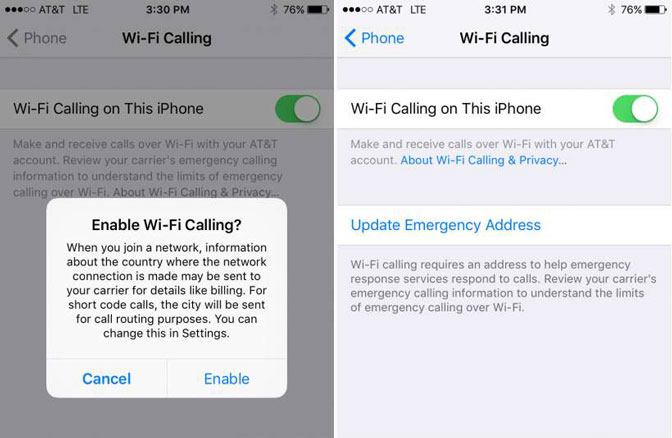
2. Разрешить Wi-Fi-звонки на других устройствах
В дополнение к настройке функции Wi-Fi Calling на нашем iPhone, мы также должны установить Wi-Fi Calling особенность на других устройствах.
Идти к Настройки > Сотовый.
Кран Звонки на другие устройства, включить Разрешить звонки на другие устройства, затем выберите устройства, на которых вы хотите совершать и принимать звонки. Это позволяет другим устройствам, зарегистрированным в вашей учетной записи iCloud, совершать и принимать вызовы, когда они находятся рядом с вашим iPhone и по Wi-Fi.
Кран Wi-Fi Calling, затем включите Добавить Wi-Fi-вызов для других устройств, Это позволяет другим устройствам, зарегистрированным в вашей учетной записи iCloud, совершать и принимать звонки, даже если ваш iPhone не находится рядом.
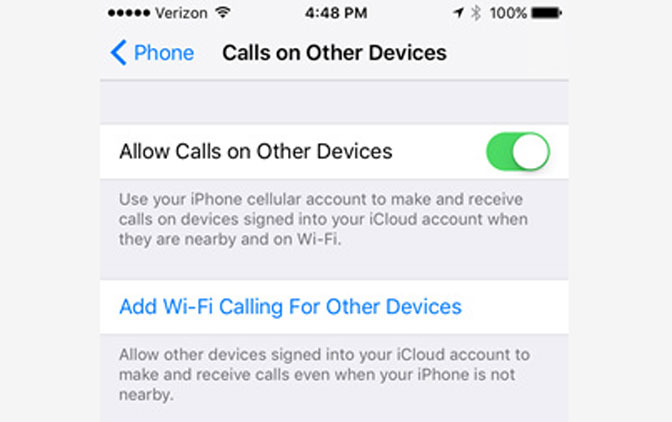
3. Включите Wi-Fi на своем iPad
Затем вам нужно перейти на iPad, на котором вы хотите использовать ретрансляцию вызовов.
На вашем iPad войдите в iCloud и FaceTime с помощью тот же Apple ID что вы используете на вашем iPhone.
Идти к Настройки > FaceTime, затем включите FaceTime и Звонки с iPhone.
После того, как вы настроите его, при поступлении вызова вы можете нажать Ответ кнопку, чтобы забрать и провести звонок полностью на вашем iPad.
Примечание: Если вы включили вызовы Wi-Fi, экстренные вызовы могут осуществляться через Wi-Fi, а информация о местоположении вашего устройства может использоваться для экстренных вызовов, чтобы помочь в ответных действиях, независимо от того, активировали ли вы Службы определения местоположения. Некоторые операторы могут использовать адрес, который вы указали при регистрации Wi-Fi, в качестве вашего местоположения.
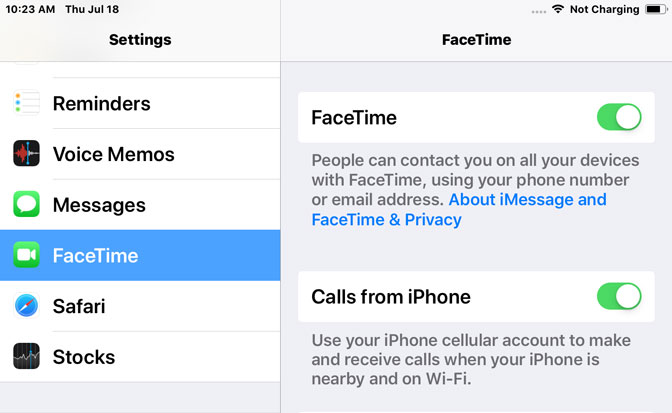
4. Сделайте или получите звонок Wi-Fi на вашем iPad
Позвонить: Нажмите или нажмите номер телефона в Контакты, Календарь, FaceTime, Сообщения, Прожектор или сафари, Или открыть FaceTimeвведите контакт или номер телефона, затем коснитесь его.
Получите звонок: Проведите или нажмите на уведомление, чтобы ответить, проигнорировать или ответить быстрым сообщением.
Звонки с iPad с помощью FaceTime
FaceTime — самая близкая вещь, которую iPad имеет к приложению Телефона на iPhone, и это делает и аудио и видео звонки.
открыть FaceTime на вашем iPad.
Кран + начать новый звонок.
Введите имя, номер телефона или адрес электронной почты контакт, который вы хотите позвонить.
Нажмите на контакты если один появляется.
Кран Аудио сделать аудио звонок.
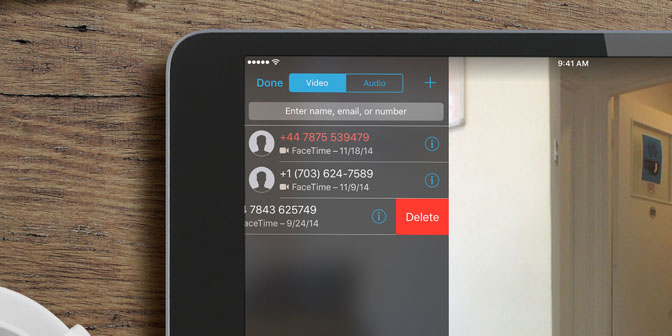
Звонки с iPad с помощью приложения «Контакты»
открыть Контакты на вашем iPad.
Нажмите на контакт, которому хотите позвонить.
Кран называть кнопка, чтобы вызвать их через ваш iPad.
Звонки с iPad с помощью Safari
открыть сафари на вашем iPad.
Нажмите адресная строка.
Введите название места, которое вы хотите позвонить.
Кран значок телефона когда местоположение подходит, чтобы начать вызов.
Советы:
Если вы хотите перенести файлы с вашего iPad на iPhone, вы можете использовать FoneTrans для iOS.
Просто обратитесь к перенести фотографии с iPad на ПКВы получите способы переноса данных с iPad на ПК.
Статьи по теме:
для просмотра Пожалуйста, включите JavaScript комментарии питание от Disqus.ru.fonelab.com
Как звонить с iPad и Mac через iPhone: настраиваем опцию «Сотовые вызовы»?
Наверное, у каждого из нас происходила ситуация, когда мы находимся за Mac и необходимо срочно принять звонок или отправить SMS, а iPhone нет под рукой. В такие моменты мы думаем о том, как было бы хорошо принять вызов с помощью компьютера.
Apple позаботилась об этом и в последних операционных системах iOS 8 и OS X Yosemite представили множество новых возможностей синхронного и упрощенного взаимодействия смартфонов с компьютерами. Одна из таких интересных и полезных опций – «Сотовые вызовы iPhone». Функция использует GMS-соединение iPhone для принятия вызовов и отправления SMS-сообщений.
Софт довольно удобен, однако немногие пользователи используют её, а всё из-за обычного незнания о наличии функционала своих устройств. Однако пользователи, которые узнают о такой функции, продолжают пользоваться ею постоянно. Эта статья поможет разобраться в том, как необходимо настроить принятие вызовов на ваш компьютер.
Предварительная подготовка для звонков с iPad и Mac через iPhone
Перед использованием звонков на iPad и Mac необходимо выполнить два простых шага:
- Первое, что нужно сделать, используя учетную запись Apple ID, войти в iCloud, после чего перейти в FaceTime.
- Второе – необходимо подключить все устройства к одной сети Wi-Fi или подключить гаджеты через Bluetooth-соединение.
Выполнив два этих несложных шага, можно переходить к активации функции на ваших устройствах.
Активация функции на iPhone
Начинаем предварительную активацию функций на мобильном устройстве iPhone. Включаем две функции:
- Первая – активировать пункт «FaceTime».
- Вторая – включить «Сотовые вызовы iPhone». Их можно найти:
- открыв приложение «Настройки»;
- выбрав пункт «FaceTime».

 Фото: «Сотовые вызовы iPhone»
Фото: «Сотовые вызовы iPhone»Активация функции на OS X и iPad
Для настройки опции «iPhone (сотовые вызовы)» на iPad необходимо проделать аналогичные действия. На Mac все еще проще. Для этого необходимо:
- Открыть приложение «Настройки».
- Включить единственную функцию «iPhone (сотовые вызовы)».


На этом все. Можно наслаждаться звонками с помощью Mac и iPad.
Звонки с iPad и Mac через iPhone
- Чтобы выполнить звонки на iPad, достаточно открыть приложение «Контакты» (или аналогичное ему) и выбрать из списка необходимый контакт, которому вы собираетесь позвонить.
- Звонки на Mac происходят по такому же принципу.
- Если же вам необходимо позвонить на номер, которого нет в списке контактов, то для этого достаточно открыть приложение «FaceTime» и в строке поиска ввести номер телефона.
- Когда рядом появится иконка телефонной трубки, нажмите на неё, и произойдёт вызов.
Изучайте ваши устройства и вы найдете много полезных функций, которые сэкономят ваши время и деньги. Одна из таковых – возможность звонить с iPad и Mac через iPhone.
appleiwatch.name
Как звонить с iPad и Mac через iPhone
В iOS 8 и OS X Yosemite было добавлено много функций для упрощения работы мобильных устройств и компьютеров между собой — это и возможность синхронизации сообщений SMS, и совместная работа в приложениях с режимом Continuity. Также с выходом новых операционных систем у пользователей появится возможность совершать звонки с Mac или iPad, используя для этого GSM-соединение iPhone. Подробнее об этом мы расскажем в данном материале.
Вконтакте
Google+

Активация опции на iPhone
Первым делом необходимо активировать на iPhone доступ других устройств к GSM-соединению, сделать это можно в приложении Настройки -> FaceTime.

Обратите внимание, что для совершения вызовов с iPad или Mac через iPhone, устройства должны находиться в одной Wi-Fi сети, или на устройствах должен быть активирован Bluetooth. На всех устройствах должна быть использована одна и та же учетная запись в iСloud и FaceTime.
Активация опции на OS X и iPad
На компьютере Mac или iPad также необходимо активировать соответствующие опции в настройках FaceTime:


Как звонить с iPad через iPhone

Для звонка с iPad можно использовать номера телефонов, сохраненные в Контактах:

Для удобства пользователей предусмотрена возможность контекстного выделения номера в заметках, веб-страницах, сообщениях и т.п.
 Если необходимо позвонить по номеру, не записанному на iPad, то сделать это можно через приложение FaceTime. Запустите его и в поле поиска начните ввод номера. После ввода номера рядом с ним появится иконка телефонной трубки для совершения вызова через iPhone.
Если необходимо позвонить по номеру, не записанному на iPad, то сделать это можно через приложение FaceTime. Запустите его и в поле поиска начните ввод номера. После ввода номера рядом с ним появится иконка телефонной трубки для совершения вызова через iPhone.

Как звонить с Mac

Так же, как и на iPad, звонить с Mac можно по любому номеру, сохраненному в программе Контакты. Для этого необходимо нажать на синюю иконку рядом с номером.

Разумеется, номера телефонов «подхватываются» из веб-страничек, заметок и документов, так же как и на iPad:

Для звонка на новый номер используется приложение FaceTime — введите нужный номер в поле поиска, затем, при отсутствии совпадений в телефонной книжке, нажмите на иконку телефона рядом с самим номером.

Смотрите также:
Вконтакте
Google+
yablyk.com
Как звонить с айпада на мобильные устройства — полное руководство. Как звонить с iPad или Mac на сотовые телефоны
Как позвонить с iPad – казалось бы, простой вопрос, ведь это гаджет, который сделали по последним технологиям. Но, не всё так просто – на деле, у него иные функции и нельзя вот так просто взять и позвонить с айпада, как с простого смартфона. Да и вроде бы – зачем? Ведь для этого есть айфон, у которого прямое предназначение совершать звонки.
Просто иногда смартфоны разряжаются в неподходящий момент или пользователю лень доставать аппарат – неважно. Факт, что порой звонок нужно совершить именно с айпада и никак иначе. Так как это сделать – можно ли позвонить с айпада?
Здесь на помощь придёт разнообразный софт, например, уже встроенный в айпад либо сделанный сторонними разработчиками. А в подавляющем числе случаев, это мессенджеры с функцией голосового вызова.
Итак, как позвонить на мобильный с айпада?
FaceTime
Оно заслуживает упоминания в первую очередь – ведь FaceTime входит в комплект iOS. Учётную запись заводить не нужно – достаточно ввести свой Apple-ID. После этого можно совершать видеозвонки пользователям из адресной книги. Причём никакой платы не нужно – расходуется только трафик.
Но, есть значительный недостаток: сделать вызов можно только на устройство Apple, например, на iPad с таким же приложением. А значит, на телефон от другого производителя уже не позвонишь.
Skype
Это наиболее популярное приложение для звонков, переписки и видеосвязи между пользователями всего мира. Оно работает на всех платформах, включая и Apple-устройства. Это флагман в мире интернет-общения.
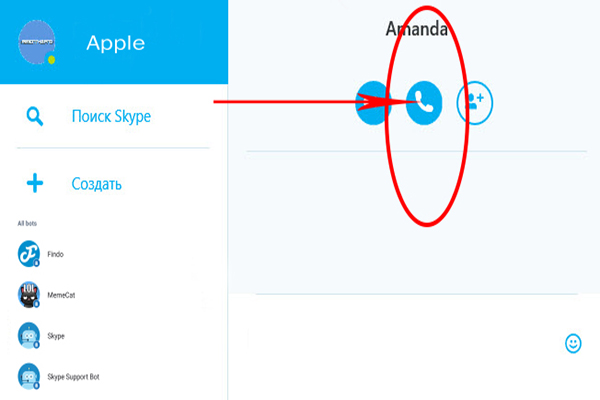
Оно легко устанавливается на iPad, после чего создаётся учётная запись. Потом требуется только нажать на кнопку вызова любого пользователя, находящегося в контактах. Как и в FaceTime, оплата за видеосвязь не взимается, а вот для совершения звонков придётся положить деньги на баланс аккаунта.
PhoneIt-iPad
У этой программы есть достоинства и недостатки.
- Требуется наличие сим-карты;
- Без джелбрейка не работает.
- Превратит айпад в полноценный сотовый телефон – можно даже SMS пользоваться;
- Позволяет делать с FaceTime звонки на любые номера.
Мультифон
Это очень популярная софтинка в России от оператора мобильной связи «Мегафон». Интерфейс интуитивно понятен. У всех пользователей – единый на весь мир тариф, причём входящие бесплатные.
NetHelper
Также можно делать звонки с iPad, но есть один недостаток: номер телефона придётся каждый раз вводить заново. Так программа проверяет, что звонок совершает не бот. Зато память тренировать можно.
GoogleVoice
По возможностям напоминает Скайп и также требует наличия учётной записи. Связь очень качественная, правда, работает не во всех странах.
Fring
Приложение с крайне широкими возможностями – многофункциональный комбайнер. Оно не только позволяет звонить на различные номера и пользоваться видеосвязью, но и даёт возможность объединить в себе множество учётных записей из других мессенджеров. Это очень удобно, ведь в каждой стране популярен свой мессенджер и люди зачастую предпочитают пользоваться различным софтом для связи.
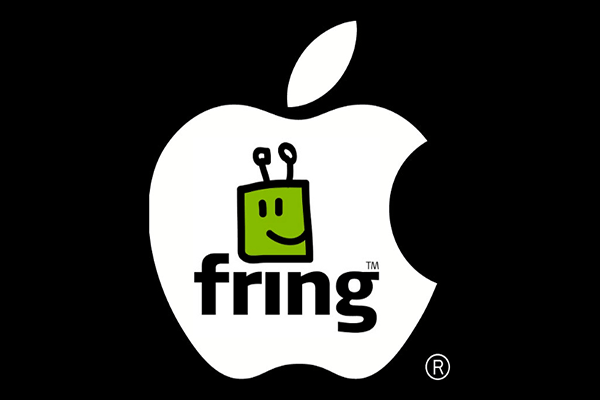
Услуги бесплатны – нужно лишь оплачивать трафик.
Line2 HD
Примечательная вещь, правда, платная. За использование взимается 10$ в месяц. Это не много и не мало, но функционал стоит этих денег. ПО создаёт для пользователя индивидуальный номер, причём совместимо не только с iOS, но и с Android.
Абонентская плата за месяц включает в себя безлимитный доступ к звонкам по всему миру, есть функции удержания и переадресации вызовов, статистика звонков и возможность создать конференцию на 20 участников.
Viber
Это крайне популярный мессенджер, которым пользуются миллионы человек во всём мире. Можно звонить друг другу, обмениваться сообщениями и медиафайлами. Учётной записи не нужно – достаточно ID. Звонить можно бесплатно.
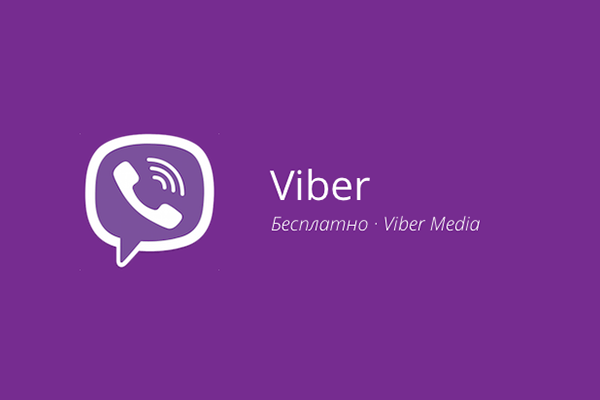
Качественная связь работает со звуком HD, что некритично, но всё-таки приятно. Помимо всего прочего, это ещё множество других функций, что склоняет сделать выбор именно в пользу Viber.
Заключение
Судя по количеству программ, позвонить с айпада – не проблема. Желательно подобрать как можно более универсальное приложение, которое к тому же отвечает индивидуальным запросам. Но многие подобные программы очень схожи по функциям и нередко решающим фактором порой становится дизайн и скорость работы приложения.

Поэтому из всех вариантов, например, Skype может стать не лучшим выбором. Он работает несколько медленней, чем иное ПО и потребляет больше трафика, за счёт принципа работы peer-to-peer. Другими словами, через приложение идёт посторонний трафик. К тому же с конфиденциальностью у него тоже хуж
usercpu.ru
